Satura rādītājs
Jūs varat izmantot nobīdes ceļu, lai radītu konturēta teksta efektus, vai vienkārši piemērot to objektiem, lai radītu svītrojumu efektus. Daži no jums, iespējams, pievienos svītrojumus objektiem vai dublēs objektus un spēlēsies ar izmēriem, lai radītu šos efektus, taču ir vienkāršāks veids - izmantojiet nobīdes ceļu!
Šajā rakstā es parādīšu, kas ir nobīde un kā to izmantot programmā Adobe Illustrator.
Piezīme: Visi šīs pamācības ekrānšāviņi ir uzņemti no Adobe Illustrator 2022 Mac versijas. Windows vai citas versijas var izskatīties citādi. Tastatūras īsceļi arī ir no Mac, tāpēc, ja vēlaties izmantot tastatūras īsceļus Windows, mainiet Command taustiņu uz Ctrl.
Saturs [rādīt]
- Kas ir nobīdes ceļš programmā Adobe Illustrator
- Kur ir nobīdes ceļš programmā Adobe Illustrator
- Kā nobīdīt ceļu programmā Adobe Illustrator
- Pabeigšana
Kas ir nobīdes ceļš programmā Adobe Illustrator
Offset Path (nobīdes ceļš) pārvieto svītru prom no atlasītā objekta. Offset Path (nobīdes ceļš) var izskatīties kā svītru kontūras, atšķirība ir tā, ka tas dublē oriģinālo objektu un pievieno ceļu no dublikāta, nevis pievieno svītru atlasītajam objektam.
Piemēram, kad objektam pievienojat svītru, svītras kontūra tiek piemērota tieši atlasītajam objektam. Bet, kad objektam pievienojat nobīdes ceļu, tiek izveidota jauna forma.

Pievienojot ceļu ar pozitīvu nobīdi, tas attālinās no sākotnējā objekta, tāpēc nobīde būs ārpus ceļa. Savukārt, pievienojot ceļu ar negatīvu nobīdi, tas samazina sākotnējā objekta izmēru, tāpēc nobīde būs ceļa iekšpusē.
Ja esat iesācējs programmā Adobe Illustrator, iespējams, neatradīsiet, kur atrodas funkcija Offset Path, jo tās nav rīkjoslā.
Kur ir nobīdes ceļš programmā Adobe Illustrator
Iespēja Offset Path ir paslēpta vairākās vietās. Iespēju Offset Path var atrast izvēlnē Virsbūvju izvēlne. Objekts > Ceļš > Nobīdes ceļš vai Efekts > Ceļš > Nobīdes ceļš .
Ja objekts ir atlasīts, varat arī redzēt. Nobīdes ceļš zem Ātrās darbības par Īpašības panelis.
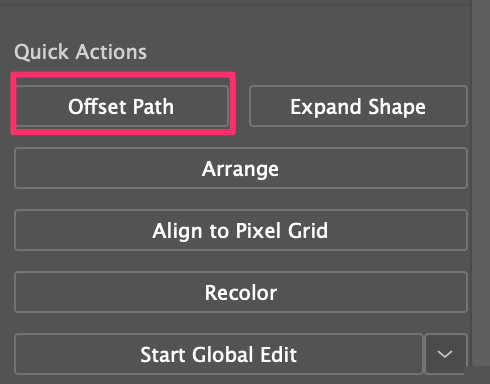
Ja esat iepazinušies ar izskata paneli, varat arī no tā objektiem pievienot nobīdes ceļu. Tas tiks pievienots kā efekts, tāpēc varat to atrast, noklikšķinot uz pogas Pievienot jaunu efektu (fx) un izvēloties. Ceļš > Nobīdes ceļš .
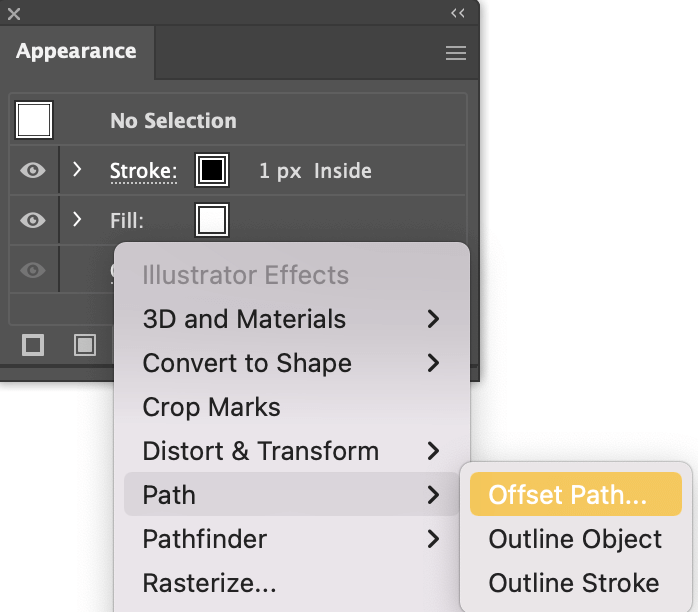
Turpmāk es jums izskaidrošu, kā izmantot rīku "Nobīdes ceļš".
Kā nobīdīt ceļu programmā Adobe Illustrator
Ir viegli pievienot nobīdes ceļu, tikai jāizvēlas objekts, jāiet uz izvēlni Virsbūve. Objekts > Ceļš > Nobīdes ceļš un pielāgojiet attālumu un triepiena stilu. Ja vēlaties tekstu nobīdīt, ir jāveic papildu darbība - jāizveido teksta kontūra.
Es jums parādīšu piemēru, kā izmantot nobīdes ceļu tekstam programmā Adobe Illustrator.
Kad pievienojat nobīdes ceļu objektiem vai triepieniem, vienkārši izlaidiet 1. un 2. darbību.
1. solis: Pievienojiet teksta tekstu mākslas dēļam, izmantojot Tipa rīks (tastatūras saīsne T ). Ja teksts ir sagatavots, šo soli varat izlaist.
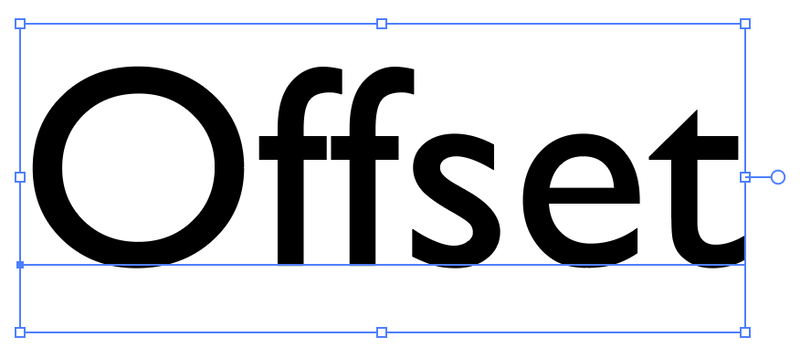
2. solis: Atlasiet tekstu un izmantojiet tastatūras saīsni Izveidot kontūru. Shift + Komanda + O lai konturētu fontu/tekstu.
Piezīme: Pēc teksta kontūras iezīmēšanas rakstzīmju stilu vairs nevarēsiet mainīt. Tāpēc ir labi tekstu dublēt, ja vēlāk vēlaties to rediģēt.
3. solis: Atlasiet iezīmēto tekstu un izveidojiet saliktu ceļu, izmantojot tastatūras saīsni. Komanda + 8 .
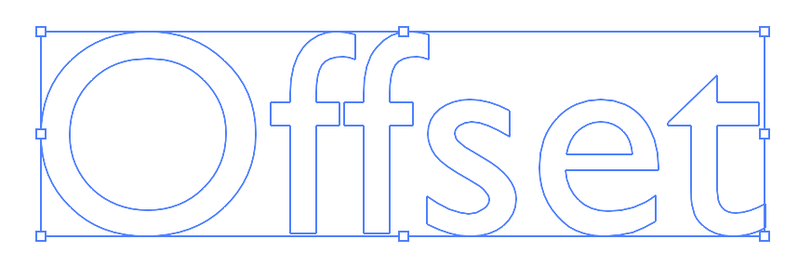
4. solis: Izvēlieties salikto ceļu un noklikšķiniet uz Nobīdes ceļš no augšējās izvēlnes Objekts > Ceļš > Nobīdes ceļš . tiks atvērts nobīdes ceļa iestatījumu logs, kurā varat mainīt nobīdes lielumu un savienojuma stilu.
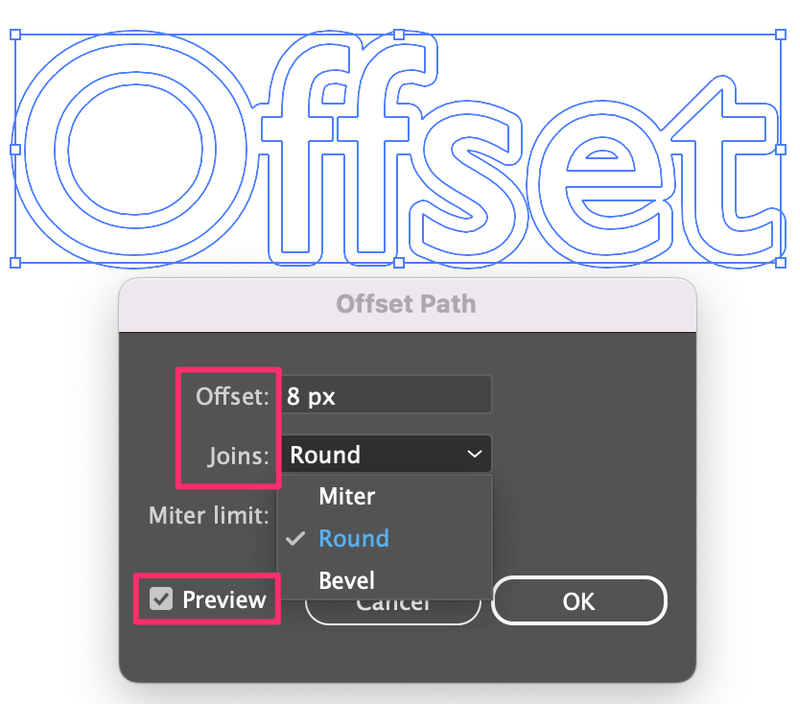
Piemēram, es mainīju Pievienojas uz Apaļš , lai redzētu, ka nobīdes ceļš ir noapaļots. Ieslēdziet funkciju Priekšskatījums iespēju, lai redzētu, kā izskatās nobīde, kad to modificējat.
5: Atlasiet salikto ceļu un aizpildīšanas krāsu. Pēc tam atlasiet nobīdes ceļu un aizpildiet ar citu krāsu.

Ja ceļi ir sagrupēti, atlasiet gan salikto ceļu, gan nobīdes ceļu un atvienojiet tos, lai atdalītu nobīdes ceļu no saliktā ceļa un varētu tos aizpildīt ar citu krāsu.
Tas ir viss.
Pabeigšana
Nobīdes ceļš ir noderīgs, lai radītu kontūras efektu, un jūs varat pievienot nobīdes ceļu objektiem no dažādām Adobe Illustrator vietām.
Paturiet prātā, ka, veidojot ofseta tekstu, vispirms ir nepieciešams teksta kontūru. Un, ja nevarat atdalīt ofseta ceļu, atcerieties to atvienot no sākotnējā objekta.

